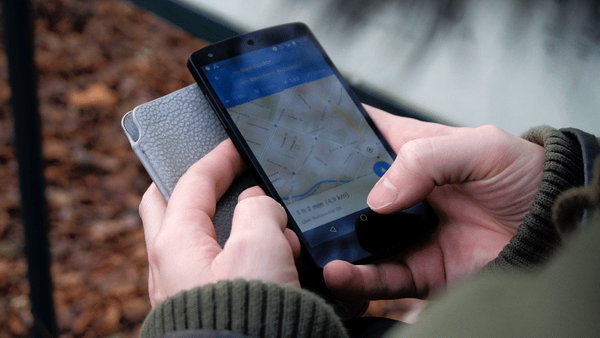
É inegável que a internet se tornou tão presente nas nossas vidas que fazemos praticamente tudo através dela. E até mesmo na hora de pesquisar informações sobre terrenos, nós recorremos às informações da rede mundial de computadores.
Uma das ferramentas mais úteis nesse campo é o Google Maps. Com ele, você pode consultar distâncias, topografia e também medir a extensão dos terrenos.
Mas, você não sabe como utilizar o Google Maps para medir os terrenos? Dá uma olhada no nosso tutorial.
Utilizando o Google Maps no computador, você terá que seguir o passo-a-passo adiante para efetuar a medição de um terreno:
1) Abra o Google Maps no seu navegador acessando o endereço maps.google.com;
2) Aproxime a navegação do local que você deseja medir. Quando encontrar o local, clique com o botão direito do mouse e escolha a opção medir distância;
3) A partir daí, um cursor circular móvel vai aparecer na sua tela. Você poderá arrastá-lo com com o mouse e posicioná-lo no local onde deseja iniciar sua medição;
4) Depois de posicionar o cursor no local de início da medição, você poderá traçar uma linha reta. Para fazer isso, identifique o final do terreno e clique no local onde ele termina;
5) Faça a medição de todos os lados para calcular o perímetro e/ou a área do terreno desejado.
1) Abra o aplicativo Google Maps e aproxime a navegação do ponto que você deseja medir. Ao identificar o local, clique e pressione o ponto por onde começará a medição;
2) Ao manter esse ponto pressionado, surgirá nele um alfinete de marcação e uma aba no canto inferior da tela, onde estará escrito alfinete inserido. Clique na aba;
3) Você será redirecionado para uma nova página com algumas opções, entre elas a alternativa medir distância. Assim, você poderá criar linhas retas;
4) No celular, você poderá fazer o contorno de um terreno, o que facilita a medição da área. Após anotar a extensão de cada linha, você pode criar outra tocando no botão +;
5) O perímetro do terreno aparecerá abaixo do mapa.
E é assim que você pode usar o Google Maps como uma ferramenta fácil e adaptável para medir terrenos!
Notou alguma informação incorreta no conteúdo de A Gazeta? Nos ajude a corrigir o mais rapido possível! Clique no botão ao lado e envie sua mensagem
Envie sua sugestão, comentário ou crítica diretamente aos editores de A Gazeta